İTunesHelper.exe nedir ve nasıl kullanılır?
iTunesHelper.exe, bir iOS çalışan cihazın bilgisayarınıza ne zaman bağlandığını kontrol eden bir yardımcı programdır. Arka planda çalışır ve bir iOS aygıtının bilgisayara takılı olduğunu bulur bulmaz iTunes uygulamasını tetikler.
Gibi bir iOS cihazını taktıysanız,Bilgisayarınıza iPhone veya iPad ile iTunes uygulamasını otomatik olarak başlattığını gördünüz, o zaman bunu yapan bu iTunesHelper yardımcı programı. Bu dosyanın ana işi, bir iPhone veya iPad bilgisayara bağlıyken iTunes'u başlatmaktır.
Bazen olan şey iTunesHelper’ındosya çeşitli nedenlerden dolayı sorunlara neden olur. Bu sizin başınıza gelirse, bilgisayarınız açıldığında dosyanın açılmasını engellemek için herhangi bir sorun yaşamadan, dosyanın başlatılmasını engelleyebilirsiniz. Bu olsa da gerçek iTunes uygulamasını etkilememelidir ve normal şekilde çalışmaya devam edecektir.
İşte iTunesHelper dosyasını açılışta otomatik başlatma listesinden nasıl kaldıracağınız. Bu adımlar Mac içindir. Bir Windows PC kullanıyorsanız, adımlar sizin için değişecektir.
İTunesHelper'ı Otomatik Başlatma Listesinden Çıkarma
1. Ekranınızın sol üst köşesindeki Apple logosuna tıklayın ve Sistem Tercihleri. Sizi Mac’inizin ayarlar paneline götürür.

2. Tercihler paneli açıldığında, yazan seçeneğe tıklayın. Kullanıcılar ve Gruplar. Tüm kullanıcılar ve gruplarla ilgili ayarlar orada bulunur ve ayrıca otomatik başlatma listesi de oradadır.
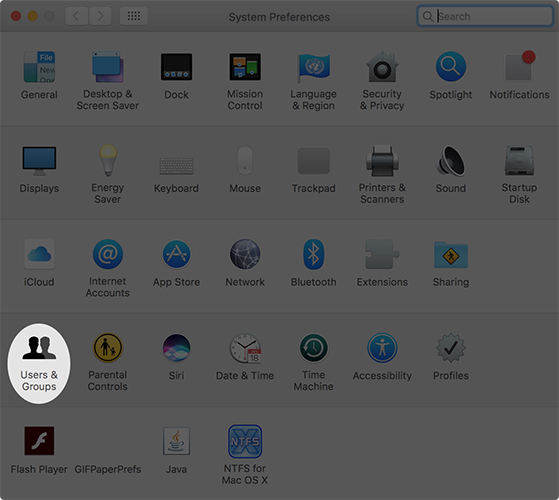
3. Kullanıcılar paneli açıldığında, sol paneldeki hesap adınızı tıklayın ve seçilecektir. Sonra, tıklayın Giriş Öğeleri sağ paneldeki sekmesini tıkladığınızda Mac başlatıldığında başlatılan tüm uygulamaları gösterecektir.

4. Giriş öğeleri sayfasında, önyükleme sırasında başlatılmasına izin verilen uygulamaların bir listesini göreceksiniz. Burada yapmanız gereken, adlı uygulamayı bulmak. iTunesHelper ve seçmek için üzerine tıklayın. Sonra, tıklayın - (eksi) listeden uygulamayı kaldırmak için altta oturum açın.
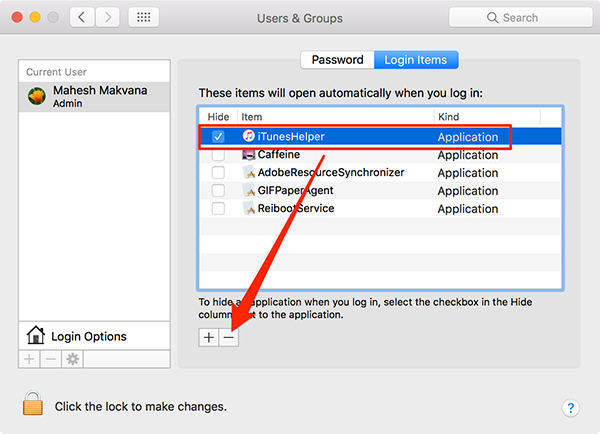
5. Uygulama şimdi listeden kaldırılmalıdır. Bu, Mac'iniz yeniden başlatıldığında artık başlatılamayacağı ve bunun neden olduğu herhangi bir hatadan kaçınacağınız anlamına gelir.
Yukarıdaki çözüm sorununuzu çözmüş olmalı.
Sorun hala dosya nedeniyle devam ederse, o zamaniTunesHelper dosyası ile elde etmenizi sağlayan bir yol var. Bu durumda yapabilecekleriniz, genellikle iTunes kullanarak yaptığınız işleri yapmak için üçüncü taraf bir uygulama kullanmaktır. İşte böyle bir uygulamanın bilgisayarınızda nasıl kullanılacağı.
Tenorshare iCareFone ile iTunesHelper olmadan Başlarken
Tenorshare iCareFone gerçekten güzel bir iTunesiTunes kullanarak yapabileceğiniz hemen hemen tüm görevleri yapmanıza olanak sağlayan alternatif. Cihazlarınızı yedeklemenize yardımcı olmak için iPhone'unuzdaki sorunları çözmenize yardımcı olmaktan, iOS aygıtınızın yedeklerini oluşturmak, istediğiniz zaman yedeklemeleri geri yüklemek, iOS aygıtındaki sorunları düzeltmek, iOS aygıtınızdaki verileri yönetmek de dahil olmak üzere her şeyi yapabilir. ve bunun gibi.
Uygulamaya tonlarca özellik ile yüklenir vebir deneyin, sizin için neler yapabileceğini bilmek için en iyi yoldur. Sadece Tenorshare iCareFone uygulama sitesine gidin ve uygulamayı bilgisayarınıza indirip yükleyin. Ardından uygulamayı başlatın ve cihazınızı takın; yukarıda bahsettiğim her şeyi yapabilmeniz gerekir.
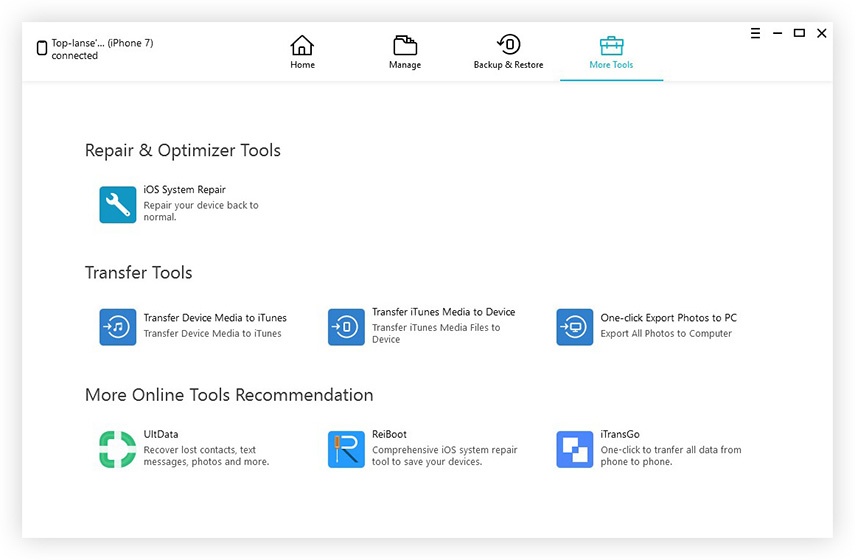
İşte iTunesHelper budur.exe ve onsuz almak nasıl. İTunesHelper.exe dosyanız “iTunesHelper.exe bulunamadı.”, "ITunesHelper.exe başarısız oldu" gibi hatalarla karşılaştıysa, iTunesHelper.exe hatalarını kolayca düzeltmek için profesyonel bir iTunes düzeltme aracı olan Tenorshare TunesCare kullanabilirsiniz.



